Tarama deneyiminizden keyif almanın bir yolu da web tarayıcınızı özelleştirmektir. Google Chrome'u kullan iseniz, favori tarayıcınızı tarzınıza, ruh halinize veya tercihlerinize uygun hale getirmenin birkaç yolu vardır.
Bir tema kullanmaktan, arka planı günlük olarak otomatik olarak değiştirmeye ve Yeni Sekme sayfanızı düzenlemeye kadar, Google Chrome'u nasıl özelleştirebileceğiniz ve kendinize ait hale getirebileceğiniz burada açıklanmıştır.
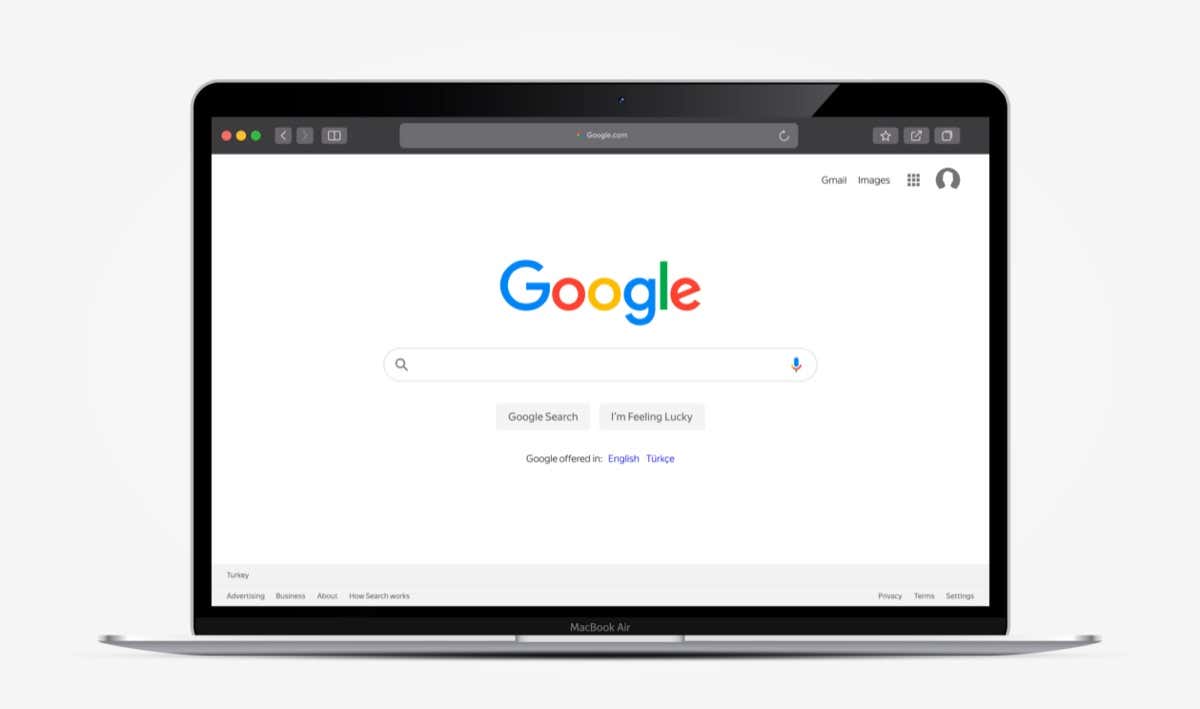
1. Bir Google Chrome Teması kullanın
Google Chrome'u bir temayla özelleştirin 'e ulaşmanın en hızlı ve en kolay yollarından biri. Bu, sekmeleriniz ve Yeni Sekme sayfanız da dahil olmak üzere Chrome pencerenizin tamamı için geçerlidir.
Chrome Web Mağazası 'yi ziyaret edip soldaki Arama kutusunun altındaki Temalar'ı seçerek temalara göz atabilirsiniz.
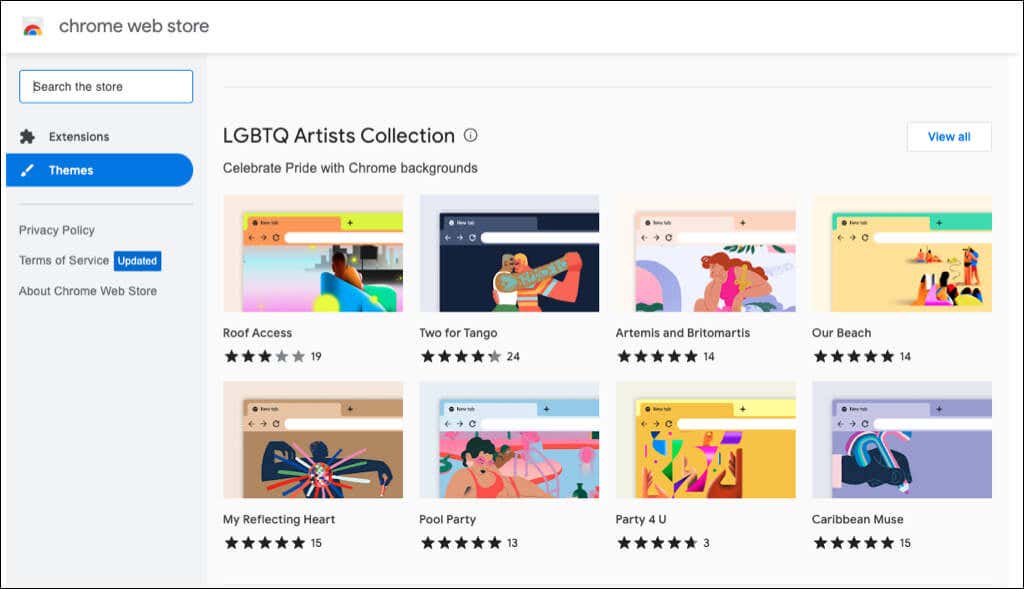
Chrome tarayıcı ayarlarınızdan doğrudan Mağaza'nın Tema bölümüne de gidebilirsiniz.
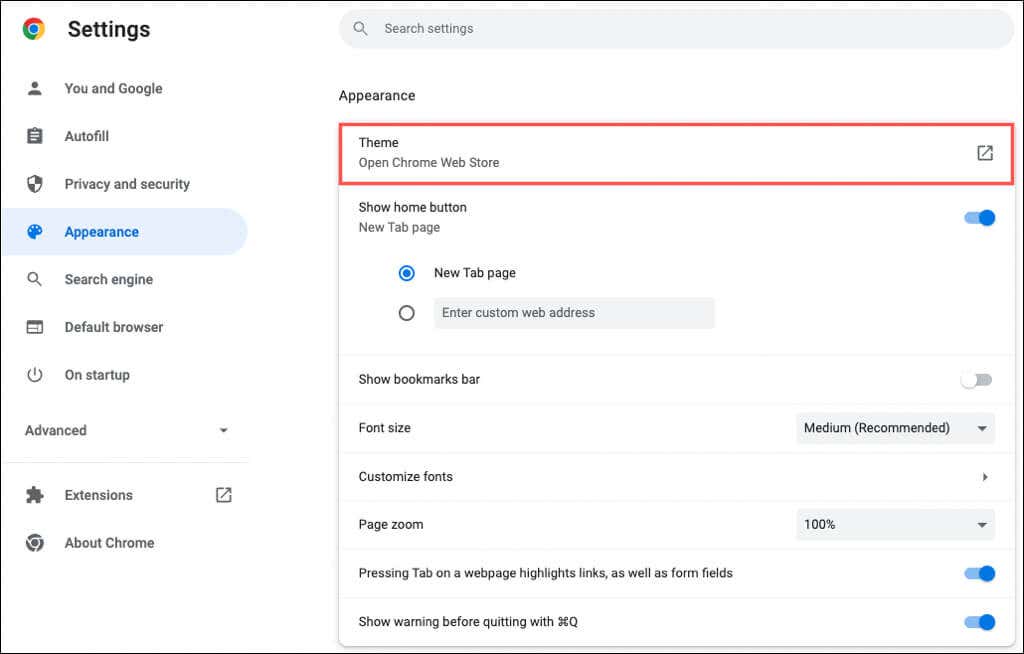
Her türlü tema arasından seçim yapabilirsiniz. Koyu ve siyahtan renk sıçramalarına, havalı arabalara ve güzel çiçeklere kadar pek çok seçenek göreceksiniz.
Bir tema seçin, Chrome'a Ekle'yi seçin ve yeni manzaranızın keyfini çıkarın.

2. Bir Renk Şeması Seçin
Chrome teması kullanmamaya karar verseniz de tarayıcı pencerenizin rengini değiştirebilirsiniz. Bu özelliğe erişebileceğiniz iki yer var.
Chrome Ayarlarından bir Şema Seçin
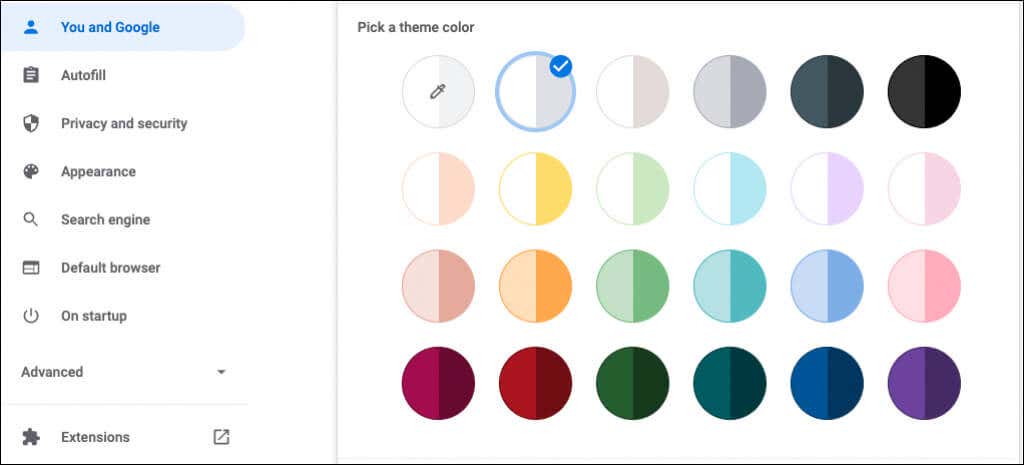
Yeni Sekme Sayfasında Bir Şema Seçin
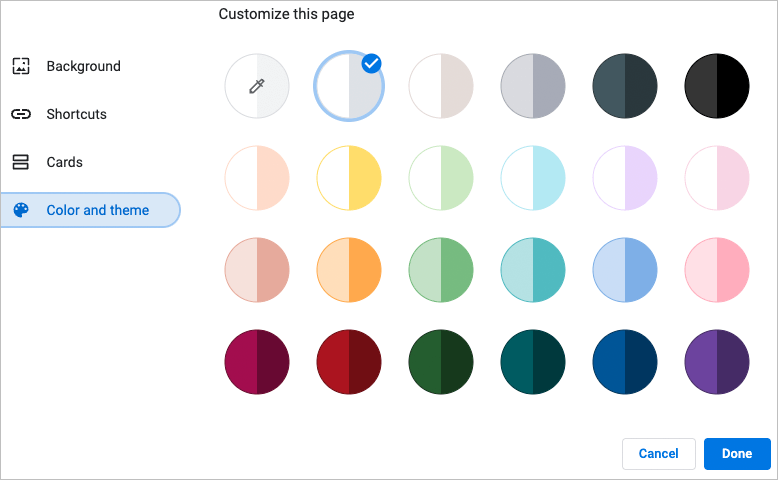
Her renk şeması iki renk içerir. Pencere ve sekmeler için daha koyu bir renk, etkin sekmeniz için ise daha açık bir renk vardır..
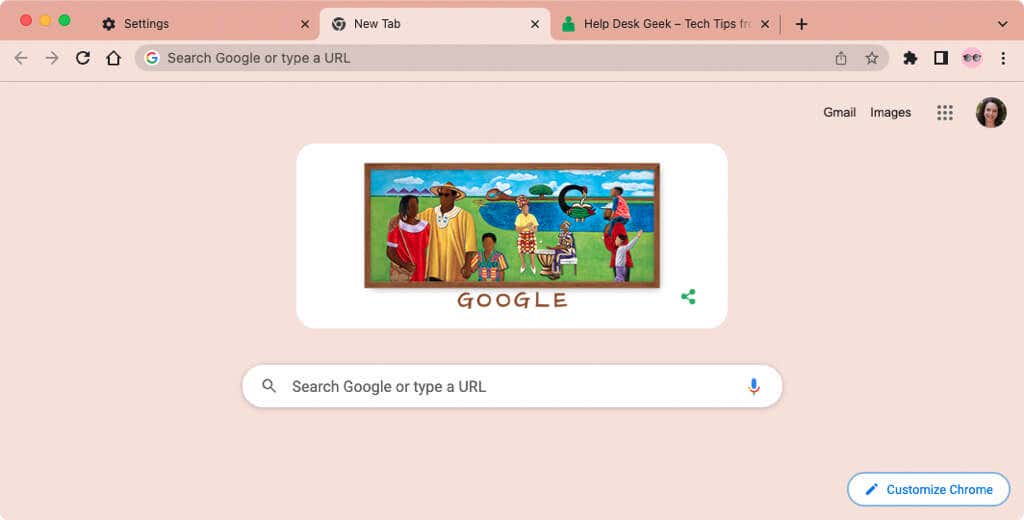
3. Yazı Tiplerinizi Seçin
Yazı tiplerinizi özelleştirmek için yalnızca boyutları değil, stilleri de seçebilirsiniz.
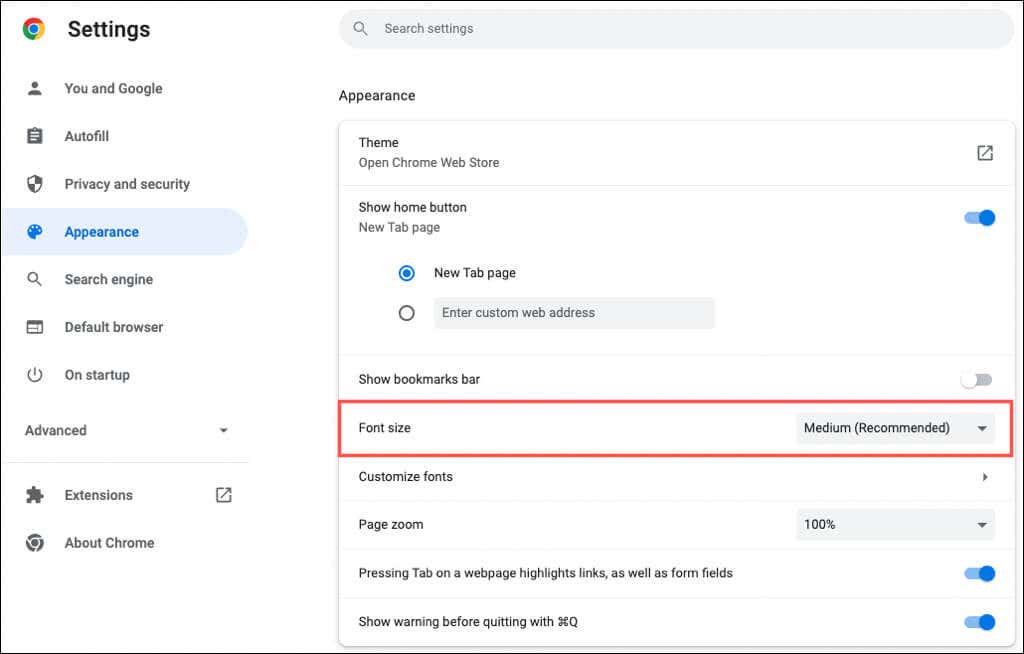
Yazı Tiplerini Özelleştir bölümünde değişikliklerinizi yaparken örnekler göreceksiniz.
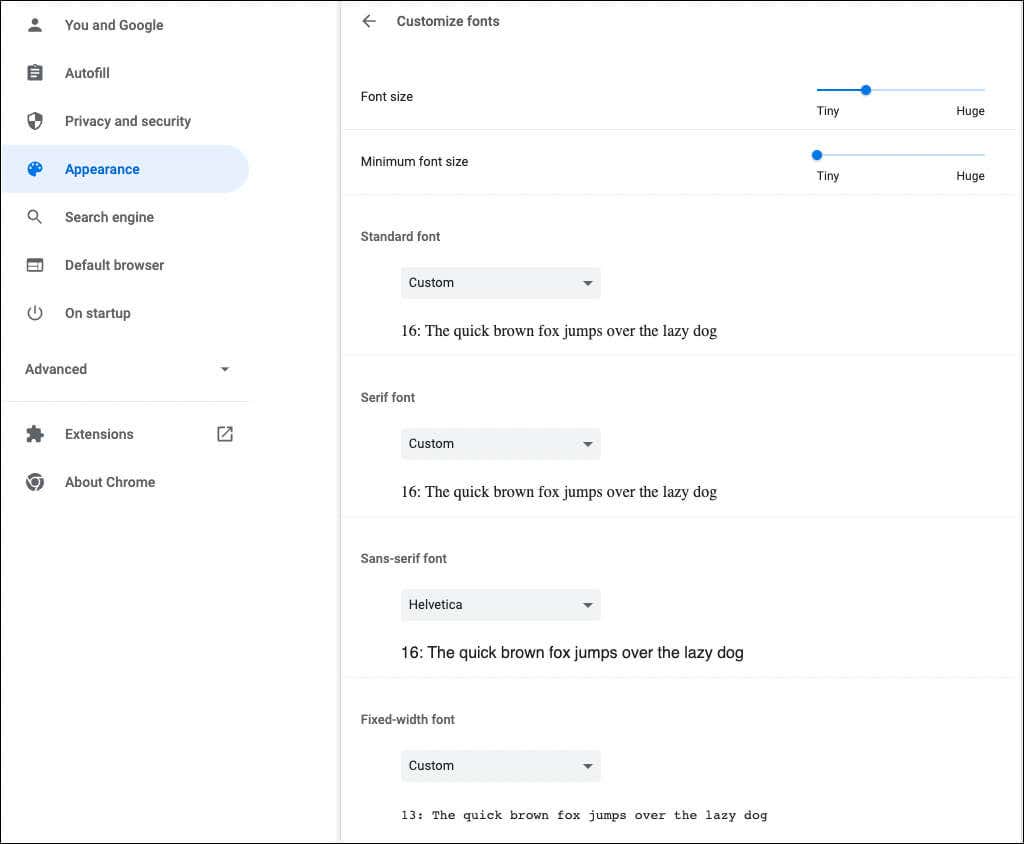
4. Sayfa Yakınlaştırmasını Ayarlama
Varsayılan olarak tüm sayfalar yüzde 100 görüntülenir. Bu, değiştirebileceğiniz başka bir ayardır ve web sayfalarını okumakta biraz zorlanıyorsanız faydalıdır.
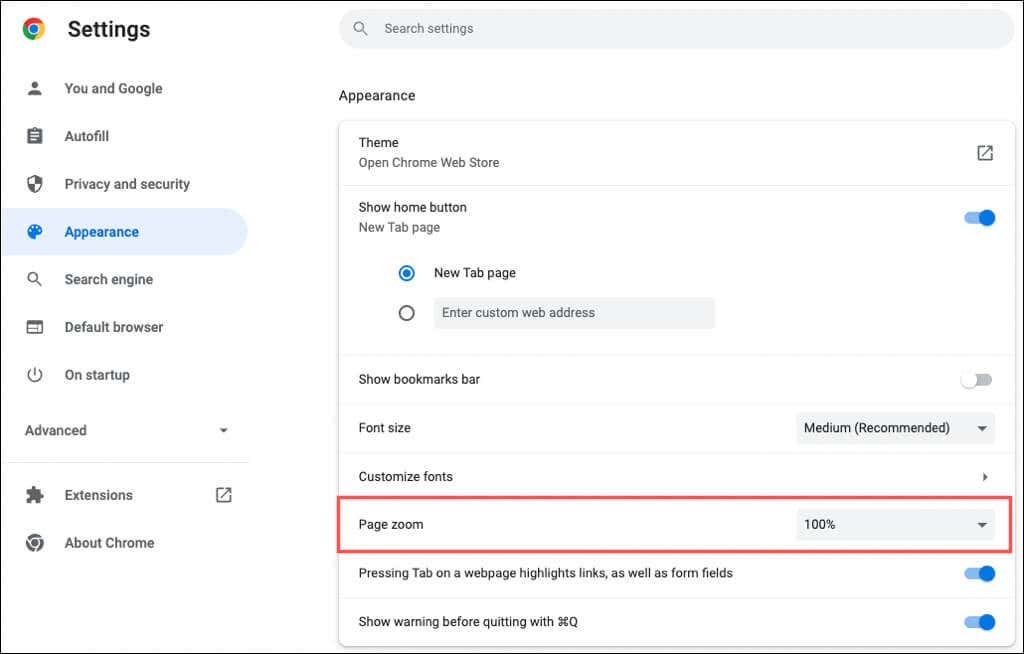
5. Bir Avatar seçin
Chrome'da Google hesabınızla oturum açarsanız pencerenin sağ üst köşesinde avatarınızı görürsünüz. Bununla senkronizasyonunuzu yönetin, Google hesabınıza erişebilir veya oturumu kapatabilirsiniz.
Google hesabınıza atanan avatardan farklı bir avatar kullanmak isterseniz bunu yapabilirsiniz.
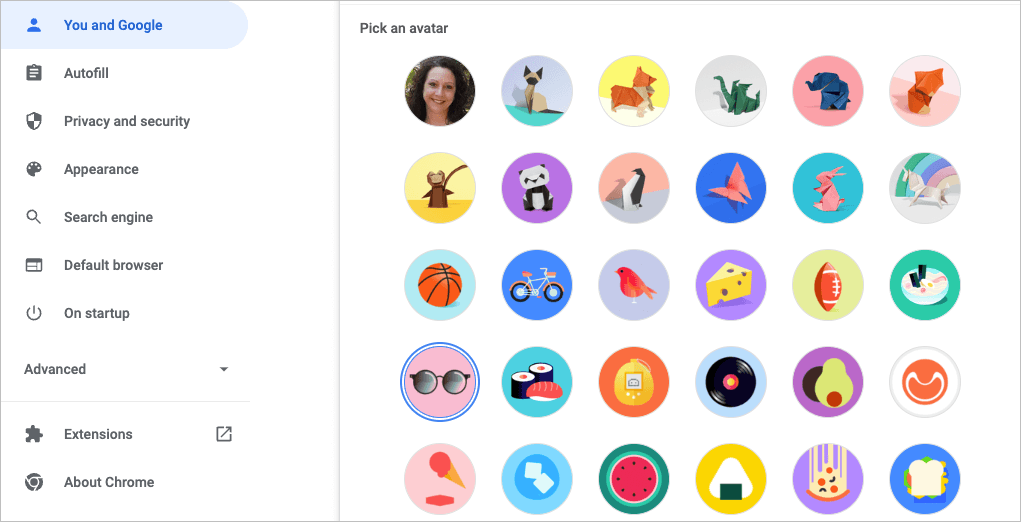
6. Yeni Sekme Sayfasını Özelleştirin
Chrome pencerenizi, yazı tiplerinizi ve sayfa yakınlaştırmanızı kişiselleştirmenin yanı sıra Yeni Sekme sayfasını özelleştirin yapabilirsiniz.
Seçeneklerinizi görmek için Yeni Sekme sayfasını açın ve Chrome'u Özelleştir'i veya sağ alt kısımdaki Bu Sayfayı Özelleştir(kalem) simgesini seçin..
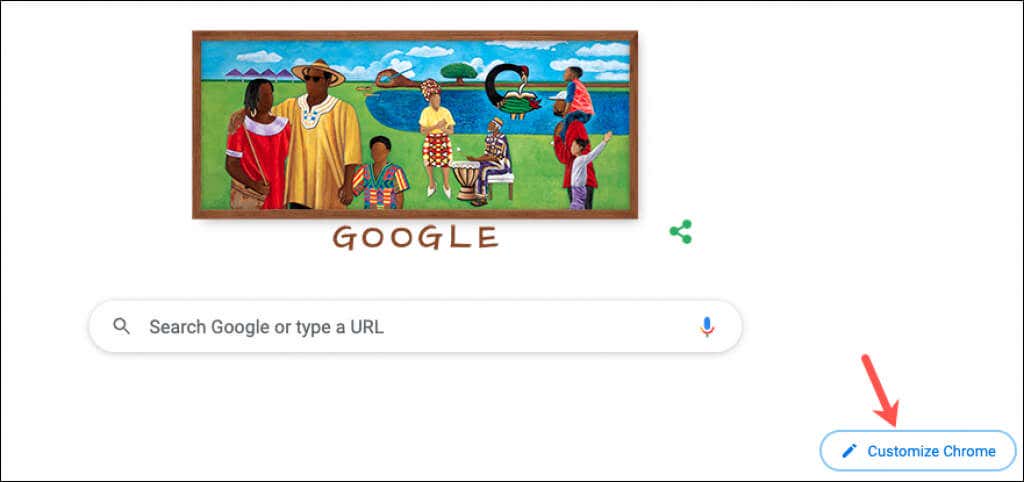
Bir Arka Plan Seçin
Chrome'daki Yeni Sekme sayfası, Google'da veya favori web sitelerinizde hızlı bir arama yapmak için kullanışlıdır. Bununla birlikte arka planı özelleştirme geliyor.
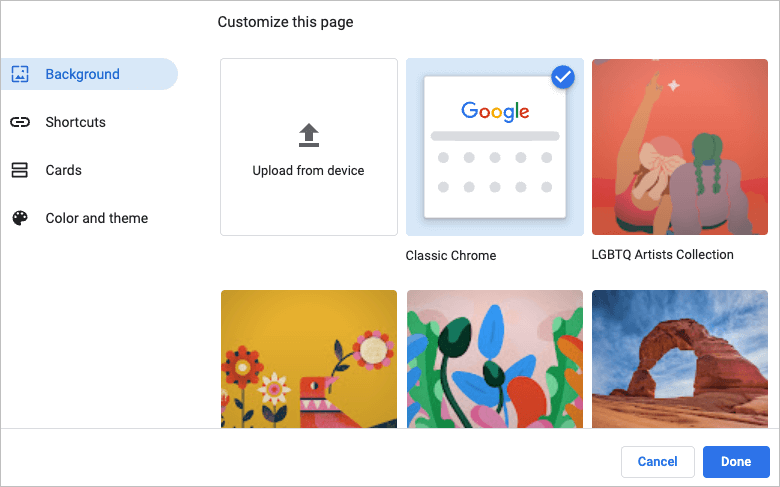
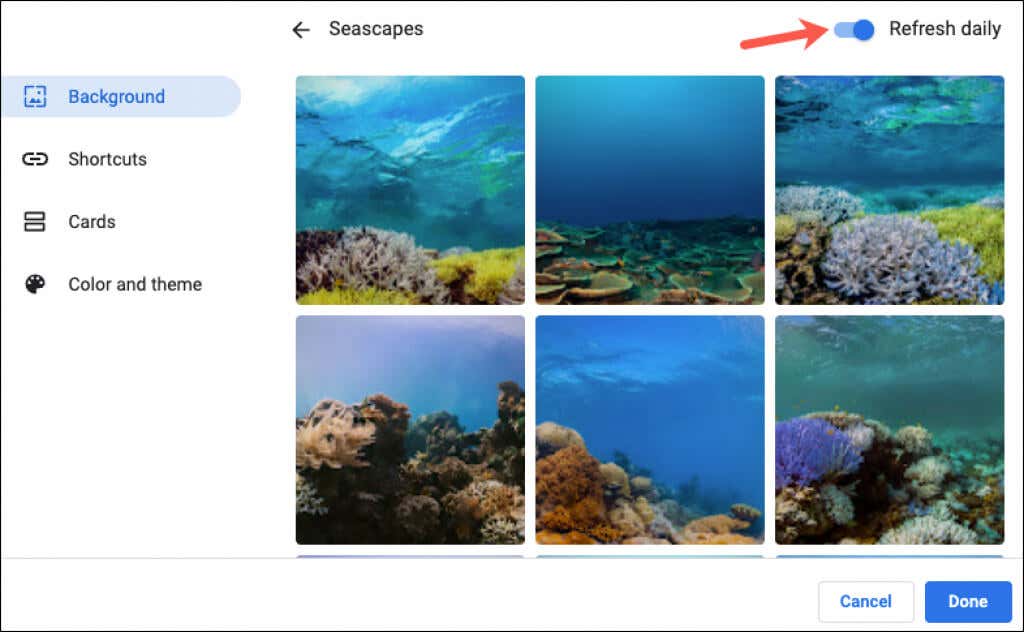
Kısayollarınızı Seçin
Kendi kısayollarınızı oluşturabilir, en çok ziyaret ettiğiniz siteleri görebilir veya kısayolları gizleyebilirsiniz.
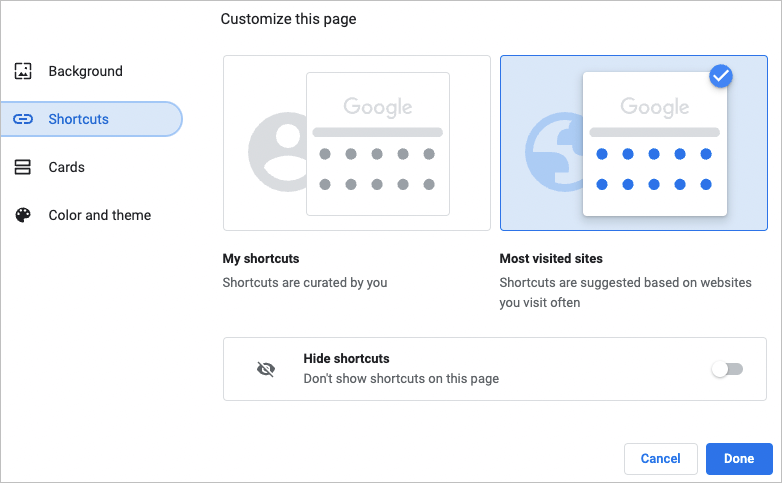
Kısayol Ekleme, Yeniden Düzenleme veya Kaldırma
Yeni Sekme sayfanıza kolayca kısayol ekleyebilir, yeniden düzenleyebilir veya kaldırabilirsiniz.
Yukarıda Kısayollarım'ı seçerseniz, bir web sitesi için Ad ve URL girmek üzere Arama kutusunun altındaki Kısayol Eklesimgesini kullanın.
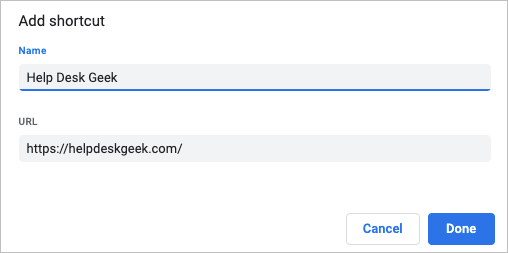
Siteleri yeniden düzenlemek için sürükleyip bırakmanız yeterlidir. Birini kaldırmak için sağ üstteki üç noktayı kullanarak Kaldır'ı seçin.
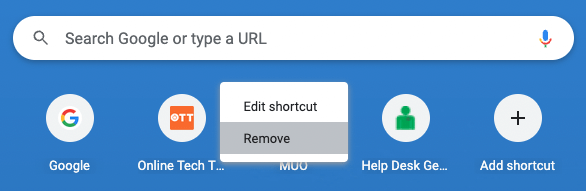
Yukarıda En Çok Ziyaret Edilen Siteler'i seçerseniz, düzenli olarak açtığınız web sitelerinin Arama kutusunun altında otomatik olarak göründüğünü görürsünüz. Bu siteleri yeniden düzenleyemezsiniz ancak birini kaldırmak için sağ üstteki Xişaretini seçin.
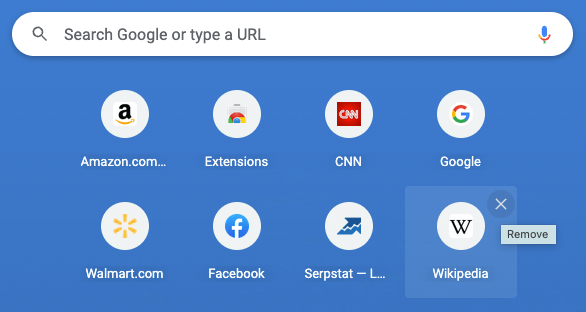
Kartları Görüntüle
Google Chrome, Yeni Sekme sayfanızın alt kısmında görünen, Kartlar adını verdiği şeyi sunar. Google hesabınızda oturum açtığınız sürece en yeni tarifleri veya alışveriş sepetlerini görmeyi seçebilirsiniz.
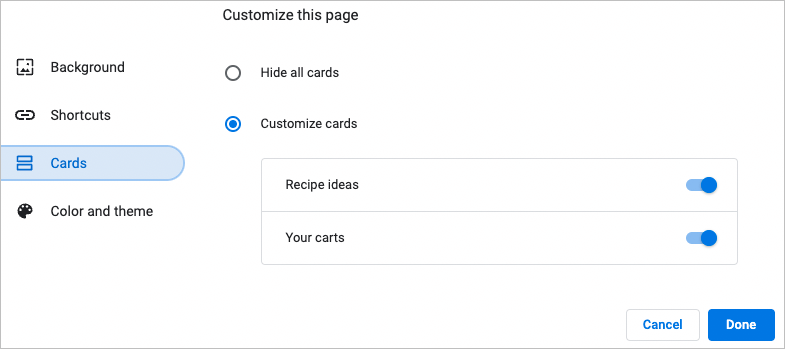
Google'ı kullanarak aradığınız ve yakın zamanda görüntülediğiniz tarifler için tarif kartları görüntülenir. Sepet kartları, ziyaret ettiğiniz ve sepetinize ürün eklediğiniz ancak ödeme işlemini tamamlamadığınız perakendeciler için görüntülenir.
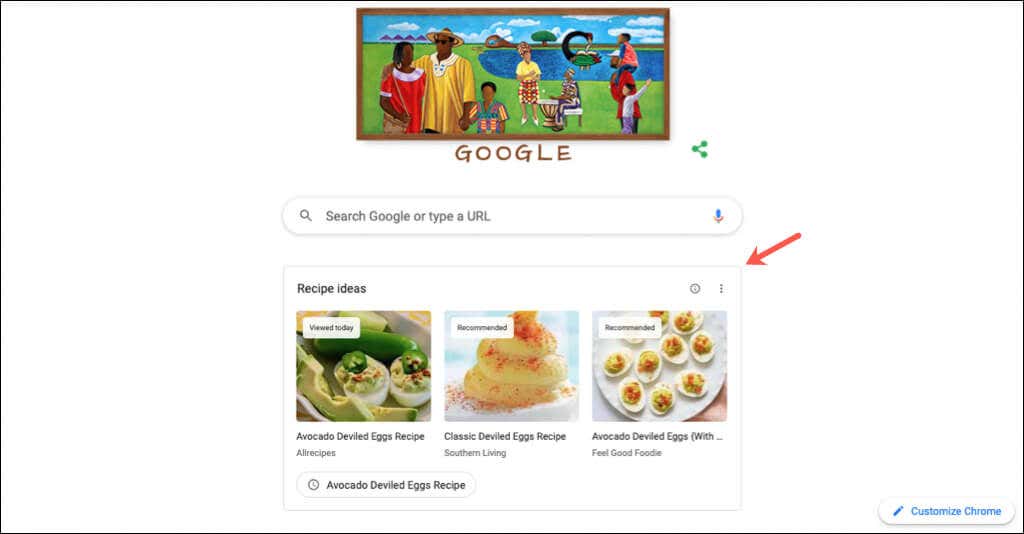
Kartlar, bu tarifleri veya alışveriş sepetlerini tekrar ziyaret etmeniz için size hızlı ve kolay bir yol sunar.
Bu özellikler ve seçenekler Chrome'u kişiselleştirmenize yardımcı olabilir. Daha fazla bilgi için Mac ve iOS'ta nasıl Chrome'u varsayılan tarayıcınız yapın yapılacağına veya Google Dokümanlar gibi uygulamalarda kullanım için nasıl Chrome'da karanlık modu etkinleştir yapılacağına bakın.
.